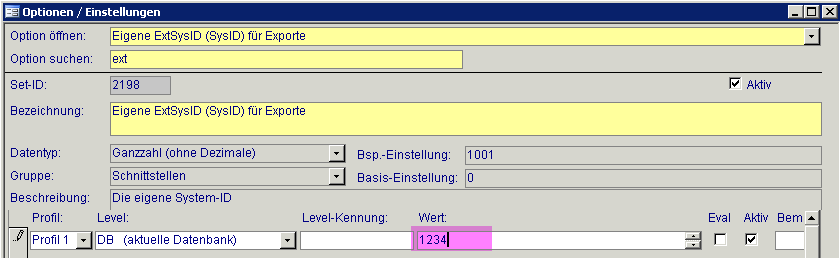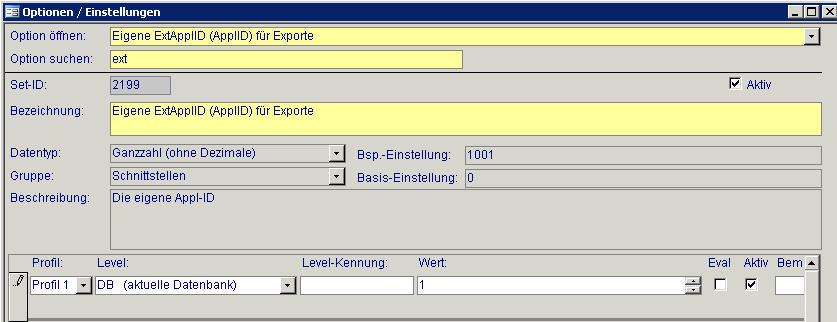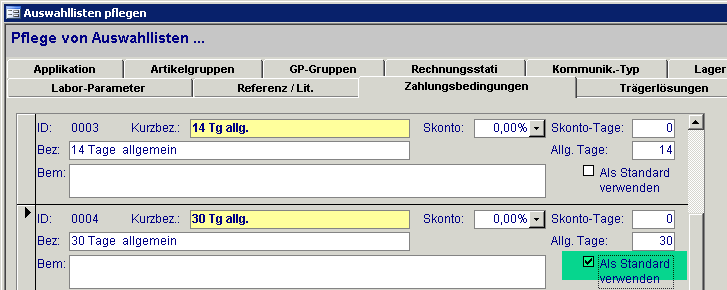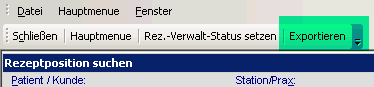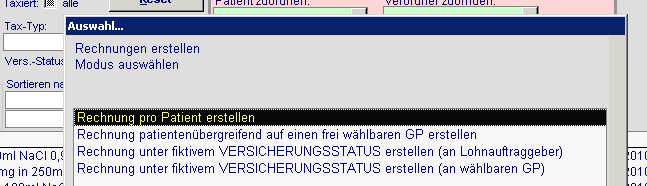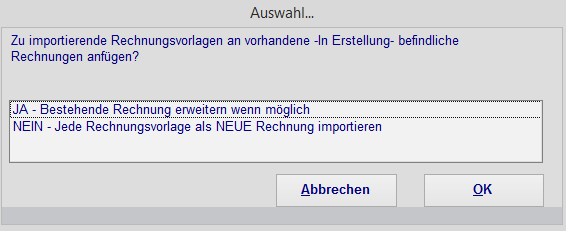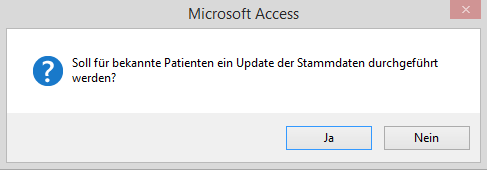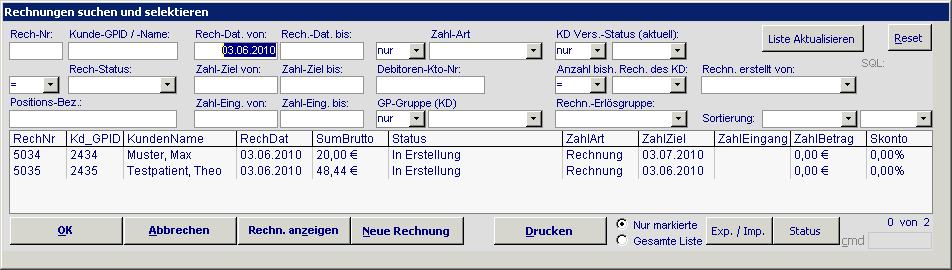SteriBase-Handbuch
Rechnungsvorlagen erstellen
Diese Schnittstelle ist veraltet und wird nicht mehr weiter entwickelt. Die
Systeme sollten mittelfristig auf die allg. Auftragsschnittstelle umgestellt
werden. Infos dazu finden Sie hier
++++++++++++++++++++++++++++++++++++++++++++++++++++++++++++++++++++++++++++++++++++++++++++++++++++++++++++++++++++++++++++++++
Interessant ist diese sehr leistungsfähige Funktion v.a. für Lohnhersteller,
die die Rezeptpositionen zunächst offiziell gegenüber Ihren Lohnauftraggebern
(Apotheken) abrechnen,
aber die gleichen Rezeptpositionen ein weiteres Mal in Form einer Zuzahlungs-
und/oder Privatrechnung für die Patienten der jeweiligen Apotheke fakturieren
möchten.
Diese virtuellen Rechnungen / Rechnungsvorlagen können dann entweder direkt
in ein SteriBase der Apotheke importiert werden, so als hätte die Apotheke diese
erstellt
(inkl. Patientenstammdaten) oder in ein anderes Faktura-System eingelesen werden
(z.B. Offizin-System), sofern dieses grundsätzlich eine Importmöglichkeit
anbietet.
Es ist zu empfehlen, dass der Lohnhersteller die Adressdaten der
Rechnungsempfänger in der Datenbank pflegt, damit die erstellten
Rechnungsvorlagen auch bereits die passenden und vollständigen Adressdaten
enthalten.
Alternativ dazu kann die Apotheke -bei unvollständigen Adressdaten
der Rechnungsempfänger- die Rechnungsadresse nach dem Import händisch
nachträglich setzen.
Vorgehensweise:
A: SteriBase Lohnhersteller
- Eigene System und Appl-ID setzen
- Unter WEITERE, Optionen u. Einstellungen wählen Sie die Option mit der
SetID 2198// Eigene ExtSysID (SysID) für Exporte aus und legen dort einen
numerischen Wert fest, idealerweise Ihre SteriBase-Kundennummer (Beispiel: 1234).
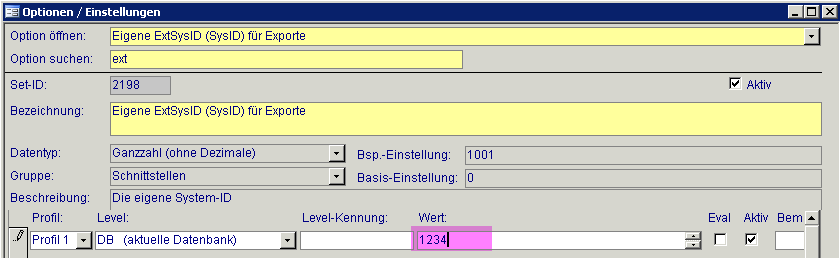
- Öffnen Sie danach die Option mit der SetID 2199// Eigene ExtApplID (ApplID)
für Exporte und legen dort den Wert 1 fest.
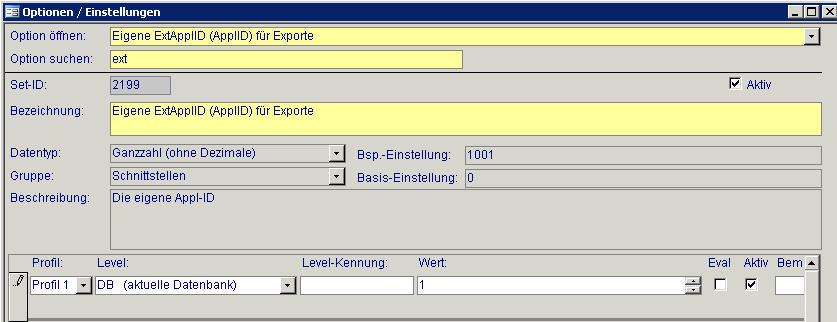
- Zahlungsziel überprüfen:
Unter WEITERE und Auswahllisten können Sie auf der Karte "Zahlungsbedingung"
das Standard-Zahlungsziel überprüfen, ggf. verändern.
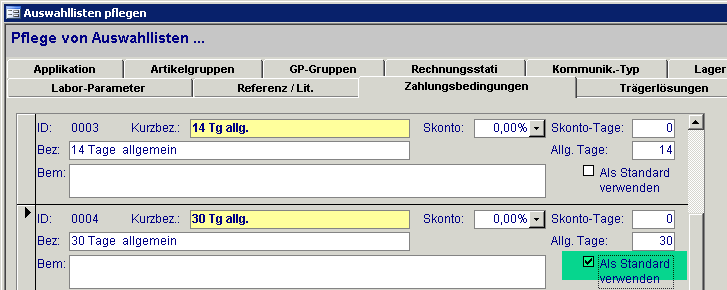
- Rechnungsvorlagen erstellen:
Um die Rechnungsvorlagen zu erstellen ist es nicht relevant, ob diese
RP-Positionen bereits real fakturiert sind oder nicht.
Ebenso können Sie frei entscheiden, wann die RP-Pos real (z.B. auf den
Rechnungsempfänger Apotheke) fakturiert werden sollen.
In der Rezeptpositionsübersicht lassen Sie sich die RP-Pos auflisten, für
die Sie die Rechnungsvorlagen erstellen wollen.
Setzen Sie das Häkchen bei "gesamte Liste".
Oben in der Menüleiste klicken Sie auf den Button "Exportieren".
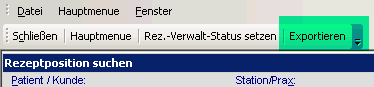
Es folgt ein Auswahldialog. Markieren Sie dort den Eintrag "Rezepte und
Rechnungsvorlagen/ exportieren + generieren" und klicken auf OK.
Es folgt nun ein Auswahldialog zum Festlegen des Speicherortes der Datei.
Wählen Sie ein für sich beliebiges Verzeichnis aus und klicken auf
"Speichern".
Nun müssen Sie den Modus für die Rechnungsstellung der Vorlagen
festlegen. Üblicherweise werden die Rechnungsvorlagen pro Patient erstellt. Klicken sie danach
auf OK.
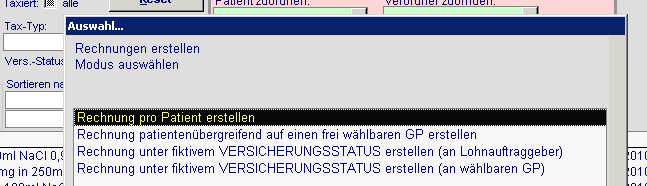
Bestätigen Sie die Abfrage, ob Sie nun die Rechnungen erstellen wollen mit
JA.
- Die Rechnungsvorlagen (mit GP-Daten) sind nun in der Datei erstellt.
Diese können Sie an die Apotheke übergeben.
B: SteriBase Lohnauftraggeber (Apotheke)
- Schnittstellendaten setzen (beim ersten Import)
- Unter WEITERE und Schnittstellen klicken Sie auf die Karte
Übersetzungstabellen. Wählen Sie dort zunächst die Tabelle Ext_Appl
aus und vergeben den Wert 1 für SteriBase.

- Öffnen Sie anschließend die Tabelle Ext_Sys und legen dort als
ExtSysID z.B. die
Kundennummer fest, die der Lohnhersteller in der Apotheke hat (Beispiel:
1234).
Vergeben Sie eine Bezeichnung und wählen in der Spalte ExtApplID aus der
Auswahlliste den Eintrag SteriBase aus.

- Rechnungsvorlagen importieren
Sie haben von dem Lohnhersteller eine Datei erhalten (vermutlich als ZIP-Datei
).
Speichern Sie diese
in einem frei wählbarem Verzeichnis ab und entpacken diese.
Es sollte dann ein mdb-Datei entstehen.
Gehen Sie in die Rechnungsübersicht und klicken unten auf den Button
"Exp./Imp.".

Wählen Sie den Eintrag "Rechnung IMPORTIEREN (aus SteriBase Export)" aus.
Markieren Sie aus dem Auswahldialog den Eintrag "Rechnungen IMPORTIEREN (aus
SteriBase Export)" und klicken auf OK.
Geben Sie nun das Speicherverzeichnis der Datei (*.mdb) an und klicken auf Öffnen.
Es erfolg ein Auswahldialog:
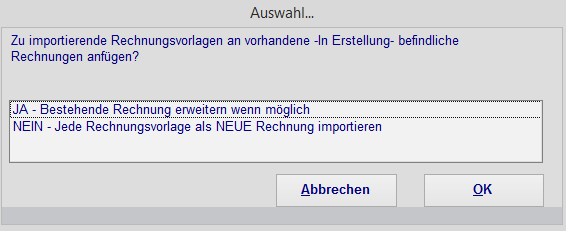
Wählen Sie den Eintrag:
JA-Bestehende Rechnung erweitern wenn möglich
--> um zu fakturierende Positionen an bereits erstellte Rechnung anzufügen
NEIN-Jede Rechnungsvorlage als NEUE Rechnung --> um stets pro Patient eine
neue eigene Rechnung zu erstellen
Es erfolgt nun eine Abfrage (Ab
SteriBase-Version 4.30.002), ob Sie die GP-Stammdaten updaten möchten.
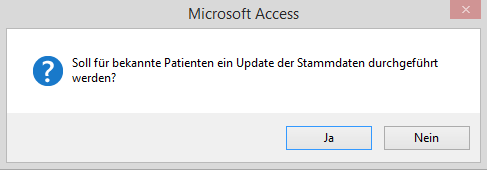
Beantworten Sie diesen Dialog unbedingt mit NEIN, wenn in Ihrem
GP-Stammsatz die vollständigen Adressdaten gepflegt werden und nicht in der
Datenbank des Lohnherstellers.
Mit JA bestätigen
Sie diesen Dialog, wenn Sie die GP-Stammdaten aktualisieren möchten.
ACHTUNG: es wird beim Import dieser Rechnungsvorlagen als Rechnungsadresse
die Adresse der Vorlagendatei des Lohnherstellers gesetzt. Werden nun auf
Seiten des Lohnherstellers gar keine Adressdaten der Patienten gepflegt, so
ist diese Vorlage OHNE Adresse und somit nicht vollständig. Es wird dann als
Rechnungsadresse die Anrede und der Name gesetzt. Sie können dann im
Nachhinein in den einzelnen Rechnungen durch einmaliges Auswählen des Kunden
die Rechnungsadresse setzen.
Die Rechnungsvorlagen werden nun importiert. Sie können den Verlauf links
unten verfolgen und erhalten einen Hinweis,
wenn der Import beendet ist.
Dann können Sie die soeben importierten Rechnungen in der Rechnungsübersicht
wie gewohnt suchen, die Adressdaten ggf. vervollständigen und ausdrucken oder ggf. zunächst noch eigene RP-Pos (dazu) fakturieren
und dann alle in einem Zug ausdrucken.
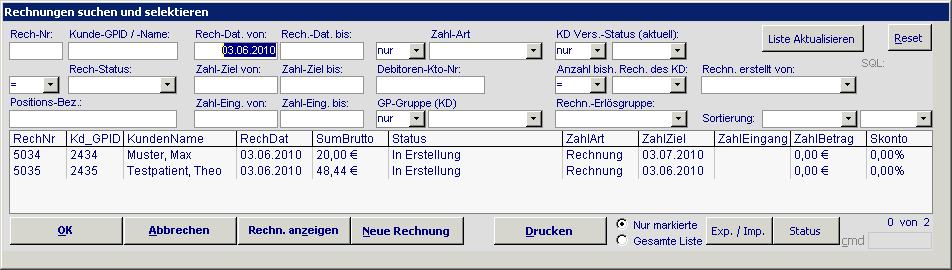
Für die Zukunft reicht es dann aus, die Rechnungsvorlagen zu erstellen und in
der Datenbank der Apotheke zu importieren.
Es müssen keine weiteren oder neuen Einstellungen o.ä. vorgenommen werden.